Solucione el error 0xc0f1103f GeForce Now en PC con Windows
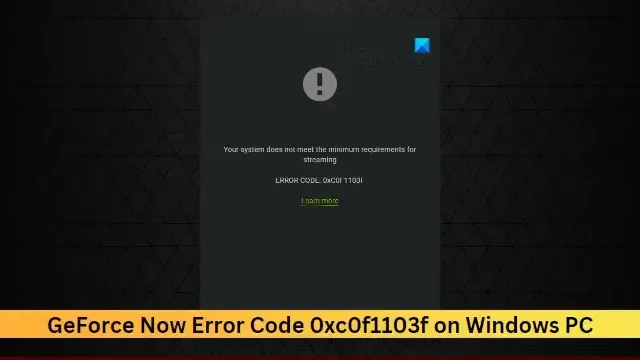
Esta publicación presenta soluciones para corregir el error 0xc0f1103f GeForce Now en PC con Windows . GeForce Now es un servicio de transmisión de juegos en la nube que ofrece juegos en tiempo real directamente desde la nube a su dispositivo. Sin duda, es una de las mejores plataformas de juegos en la nube en todos los aspectos. Sin embargo, recientemente algunos usuarios se han quejado del error GeForce Now 0xc0f1103f. El mensaje de error completo dice:
Su sistema no cumple con los requisitos mínimos para la transmisión
CÓDIGO DE ERROR: 0xC0F1103F
Afortunadamente, puede seguir algunos pasos simples para solucionarlo.
¿Qué es el código de error de GeForce 0xC0F1103F?
El código de error 0xC0F1103F en GeForce Now indica que hay algún problema con los servidores de GeForce Now. Sin embargo, también puede ocurrir debido a cookies de navegador corruptas, caché y una conexión a Internet inestable.
Solucione el error 0xc0f1103f GeForce Now en PC con Windows
Para corregir el código de error de GeForce Now 0xc0f1103f en dispositivos Windows, reinicie la aplicación y su dispositivo. Además, verifique si su dispositivo tiene instalada la última versión del controlador de gráficos. Si eso no ayuda, aquí hay algunas correcciones probadas:
- Comprobar el estado del servidor de GForce Now
- Actualizar controladores GeForce
- Ejecute la aplicación como administrador
- Reiniciar servicios relacionados con NVIDIA
- Deshabilitar antivirus de terceros
- Usar gráficos integrados
- Reinstalar Geforce ahora
Ahora veamos estos en detalle.
1] Comprobar el estado del servidor GForce Now
Verifique el estado del servidor GeForce Now , ya que los servidores pueden estar en mantenimiento o enfrentando un tiempo de inactividad. También puede seguir a @NVIDIAGFN en Twitter para verificar si han publicado sobre el mantenimiento continuo. Si muchas personas tienen el mismo problema, el servidor puede sufrir un tiempo de inactividad.
2] Actualizar controladores GeForce
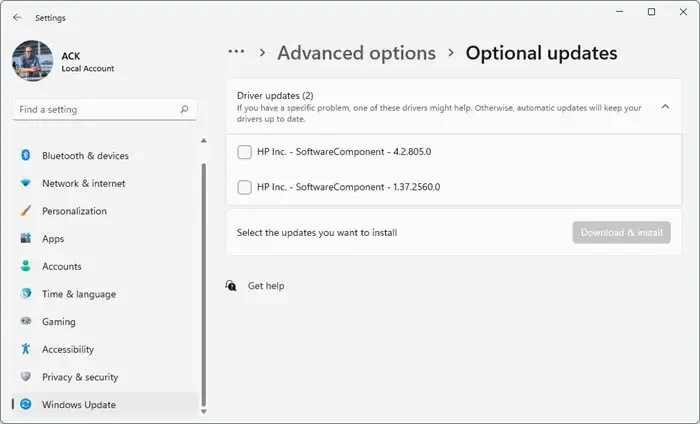
Los controladores de gráficos obsoletos o dañados también pueden ser responsables del error 0xc0f1103f de NVIDIA GeForce Now. Actualice los controladores de gráficos de su dispositivo y verifique si el problema se soluciona. Así es como puedes hacerlo:
- Abra Configuración y vaya a Configuración > Actualización y seguridad > Actualización de Windows .
- Justo debajo, busque un enlace en el que se pueda hacer clic: Ver actualizaciones opcionales .
- En Actualizaciones de controladores, estará disponible una lista de actualizaciones, que puede elegir instalar si tiene un problema manualmente.
Es posible que algunos de ustedes deseen utilizar el software o las herramientas gratuitas de actualización de controladores. Si ese es el caso, NV Updater actualizará el controlador de la tarjeta gráfica NVIDIA.
3] Ejecute la aplicación como administrador
Ejecutar la aplicación como administrador garantiza que no se bloquee debido a la falta de permisos. Para ejecutar GeForce Now como administrador, haga clic con el botón derecho en el archivo NVIDIA GeForce Now.exe y seleccione Ejecutar como administrador .
4] Reiniciar servicios relacionados con NVIDIA
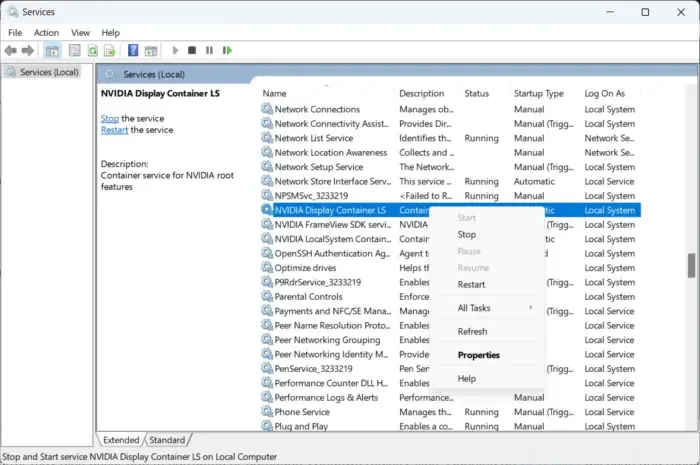
5] Deshabilitar VPN/Proxy
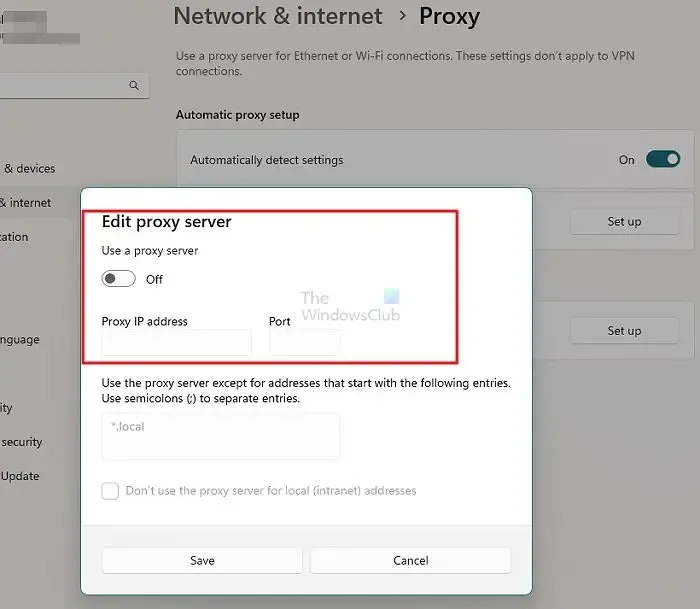
Pueden ocurrir errores del servidor si está conectado a un servidor VPN/Proxy. VPN y Proxy ocultan su dirección IP al redirigir su tráfico de Internet a través de un servidor remoto. Sin embargo, así es como puede desactivarlo:
- Presione la tecla de Windows + I para abrir Configuración .
- Vaya a Red e Internet > Proxy .
- Aquí, desactive la opción Detectar configuraciones automáticamente .
- Haga clic en la opción Configurar junto a Usar un servidor proxy y desactive la opción Usar un servidor proxy .
6] Usar gráficos integrados
Si el error aún no se soluciona, considere cambiar el procesador de gráficos preferido. El uso de los gráficos integrados de sus dispositivos a veces puede ayudar a corregir el código de error 0xc0f1103f. Así es como puede cambiar su tarjeta gráfica predeterminada:
- Abra el Panel de control de NVIDIA y haga clic en Administrar configuración 3D .
- En el panel derecho, vaya a Configuración global y seleccione Gráficos integrados en el menú desplegable debajo de Procesador de gráficos preferido.
- Haga clic en Aplicar para guardar los cambios y ver si se solucionó el error.
7] Reinstalar Geforce ahora
Si ninguna de las soluciones mencionadas puede ayudarlo, es posible que los archivos principales de la aplicación estén dañados. Para solucionar esto, reinstale GeForce Now desde su sistema y comience a instalarlo nuevamente.
¿Cuáles son los requisitos mínimos para transmitir GeForce NOW?
Para usar GeForce Now, su dispositivo debe ser compatible con el sistema operativo Windows de 64 bits. También necesita una conexión a Internet de al menos 15 Mbps para 720p a 60 FPS y 25 Mbps para 1080p a 60 FPS. Aparte de eso, aquí están los requisitos de hardware:
- CPU de doble núcleo x86-64 con 2,0 GHz o más rápido
- 4 GB de memoria del sistema
- GPU que al menos soporte DirectX 11
- NVIDIA GeForce serie 600 o más reciente
- Serie AMD Radeon HD 3000 o más reciente
- Intel HD Graphics serie 2000 o más reciente
- NVIDIA GeForce serie 600 o más reciente
¿Por qué GeForce NOW dice error?
Los errores en GeForce Now pueden ocurrir debido a errores del servidor. Sin embargo, también se puede culpar a los controladores NVIDIA obsoletos o dañados y a la interferencia debido a aplicaciones de terceros.



Deja una respuesta